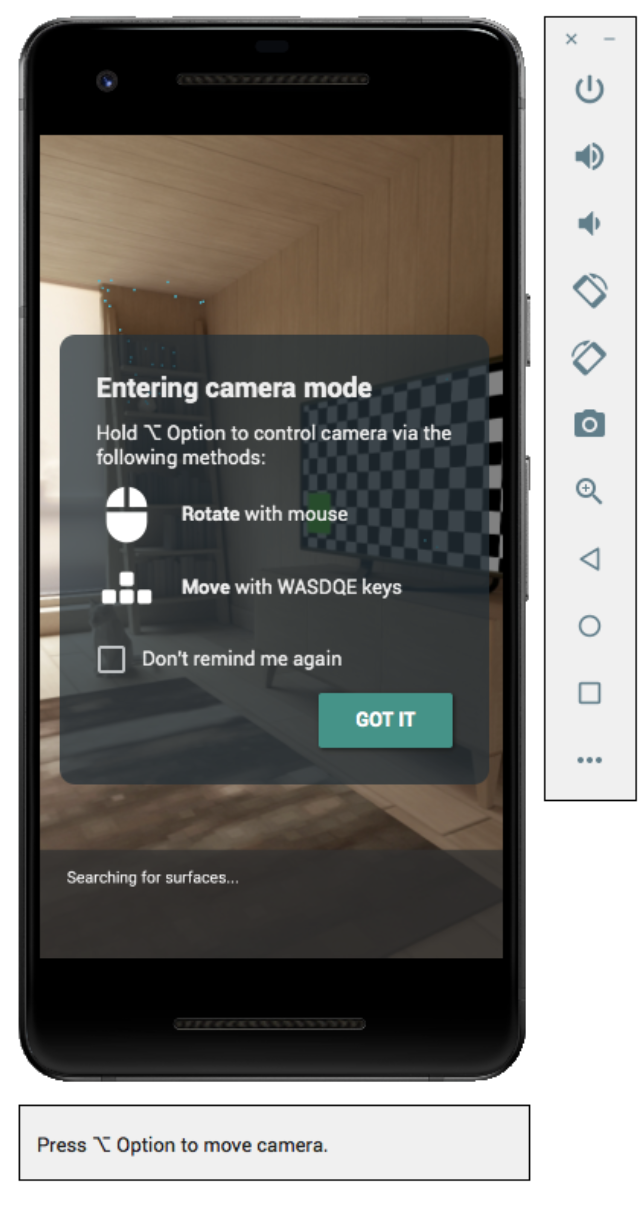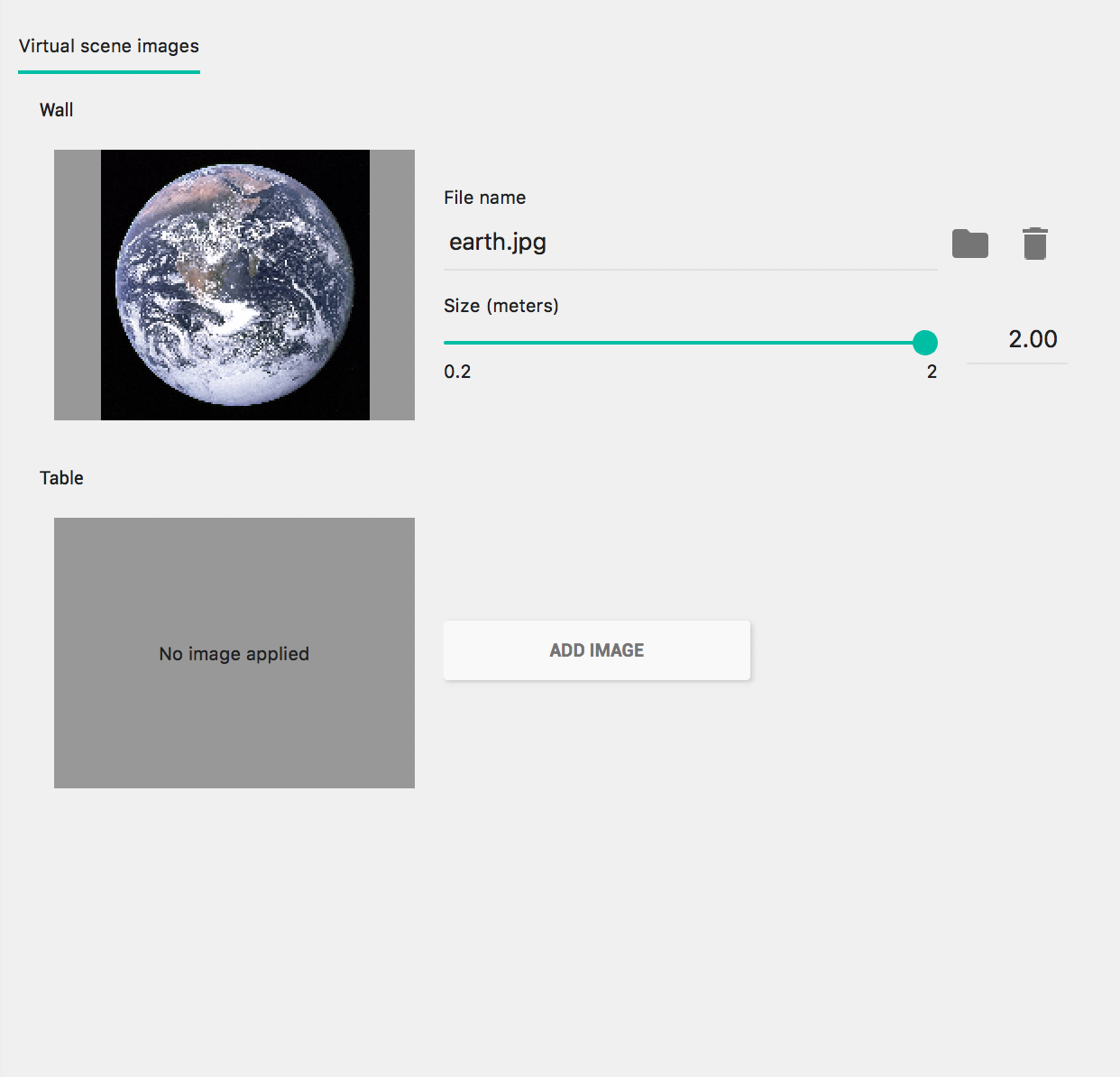Sử dụng Trình mô phỏng Android để kiểm thử các tình huống thực tế tăng cường mà không cần thiết bị thực. Trình mô phỏng Android cho phép bạn chạy các ứng dụng ARCore trong một môi trường ảo bằng một thiết bị được mô phỏng mà bạn kiểm soát.
Thiết lập môi trường phát triển
Yêu cầu về phần mềm:
Android Studio 3.1 trở lên.
Trình mô phỏng Android 27.2.9 trở lên.
Tải Android Studio và các công cụ SDK cho ARCore
Cài đặt Android Studio 3.1 trở lên.
Trong Android Studio, hãy chuyển đến Preferences > Appearance and Behavior > System Settings > Android SDK.
Chọn thẻ SDK Platforms rồi đánh dấu vào Show Package Details.
Trong phiên bản Android thích hợp, hãy chọn:
Hình ảnh hệ thống Google API Intel x86 Atom API cấp 27 trở lên.Chọn thẻ SDK Tools rồi thêm Android Emulator 27.2.9 trở lên.
Nhấp vào OK để cài đặt các gói và công cụ đã chọn.
Nhấp vào biểu tượng OK một lần nữa để xác nhận nội dung thay đổi.
Accept thoả thuận cấp phép cho Trình cài đặt thành phần.
Nhấp vào Finish.
Tạo thiết bị ảo có hỗ trợ AR
Để biết thêm thông tin, hãy xem hướng dẫn của Android Studio về cách Tạo thiết bị ảo.
Tạo một Thiết bị Android ảo (AVD) mới
Trong Android Studio, hãy mở Device Manager (Trình quản lý thiết bị) bằng cách nhấp vào Tools > Device Manager.
Nhấp vào biểu tượng Create Device ở đầu bảng điều khiển Trình quản lý thiết bị.
Chọn hoặc tạo hồ sơ phần cứng Điện thoại mà bạn muốn rồi chọn Next.
Chọn hình ảnh hệ thống
x86hoặcx86_64chạy API cấp 27 trở lên rồi chọn Next.Mặc dù các thiết bị ARCore thực được hỗ trợ trên API cấp 24 trở lên, nhưng Trình mô phỏng Android yêu cầu API cấp 27 trở lên.
Chỉ các cấu trúc Trình mô phỏng Android dựa trên x86 mới được hỗ trợ. Các cấu trúc khác như
arm64-v8a,armeabi-v7hiện không được hỗ trợ.
Xác minh rằng thiết bị ảo của bạn được định cấu hình đúng cách:
Nhấp vào Show Advanced Settings.
Đảm bảo rằng Camera Back được đặt thành VirtualScene.
Nhấp vào Finish để tạo AVD.
Chạy ứng dụng
Kiểm thử một ứng dụng ARCore trên thiết bị ảo có hỗ trợ thực tế tăng cường trong trình mô phỏng. Để làm việc này, bạn có thể làm theo hướng dẫn của Android Studio để Chạy ứng dụng trong Trình mô phỏng Android.
Cập nhật Dịch vụ Google Play cho Thực tế tăng cường
Phiên bản Dịch vụ Google Play cho Thực tế tăng cường trên trình mô phỏng có thể đã lỗi thời. Hãy làm theo các hướng dẫn sau để cập nhật:
Tải Google_Play_Services_for_AR_1.51.0_x86_for_emulator.apk mới nhất xuống từ trang phát hành của GitHub.
Cài đặt APK đã tải xuống vào từng AVD mà bạn muốn sử dụng:
Khởi động AVD mong muốn, sau đó kéo tệp APK đã tải xuống từ thư mục hệ thống (tức là Downloads) vào trình mô phỏng đang chạy hoặc cài đặt bằng
adbtrong khi thiết bị ảo đang chạy:adb install -r Google_Play_Services_for_AR_1.51.0_x86_for_emulator.apk
Lặp lại quy trình này cho mọi AVD bổ sung mà bạn muốn sử dụng.
Điều khiển cảnh ảo
Khi ứng dụng của bạn kết nối với ARCore, bạn sẽ thấy một lớp phủ mô tả cách điều khiển camera và một thanh trạng thái bên dưới cửa sổ trình mô phỏng.
Di chuyển camera ảo
Nhấn và giữ Shift để truy cập vào các nút điều khiển chuyển động của camera. Sử dụng các chế độ điều khiển sau để di chuyển camera:
| Hành động | Việc nên làm |
|---|---|
| Di chuyển sang trái hoặc phải | Giữ phím Shift + nhấn phím A hoặc D |
| Di chuyển xuống hoặc lên | Giữ Shift + nhấn Q hoặc E |
| Di chuyển về phía trước hoặc phía sau | Giữ phím Shift + nhấn phím W hoặc S |
| Thay đổi hướng thiết bị | Giữ phím Shift + di chuyển chuột |
Nhả Shift để quay lại chế độ tương tác trong trình mô phỏng.
Sử dụng thẻ Virtual Sensors trong phần Chế độ điều khiển mở rộng để định vị thiết bị chính xác hơn.
Thêm hình ảnh tăng cường vào cảnh
Tải hình ảnh vào môi trường mô phỏng của trình mô phỏng để kiểm thử Hình ảnh tăng cường.
Sử dụng thẻ Camera trong Extended controls để thêm hoặc sửa đổi Scene images. Có hai vị trí đặt hình ảnh, một trên tường và một trên bàn.
Để xem các vị trí hình ảnh này trong cảnh, hãy khởi chạy trình mô phỏng, sau đó di chuyển camera đến khu vực phòng ăn qua cửa sau vị trí bắt đầu của camera.
Mẹo khắc phục sự cố
Nếu ứng dụng ARCore của bạn khởi chạy và bạn thấy thông báo "Thiết bị này không hỗ trợ thực tế tăng cường", hãy kiểm tra bản sửa đổi trên hình ảnh hệ thống. Đảm bảo bạn đang sử dụng API cấp 27 Bản sửa đổi 4 trở lên.
Nếu ứng dụng ARCore không mở được camera khi khởi chạy, hãy đảm bảo rằng Camera Back được đặt thành VirtualScene, như mô tả trong các bước định cấu hình ở trên.
Nếu ứng dụng ARCore của bạn không mở được và hiển thị thông báo lỗi "Không tạo được phiên AR", hãy kiểm tra nhật ký ứng dụng. Nếu thấy
java.lang.UnsatisfiedLinkErrorkèm theo thông báo có chứa/lib/arm/libarcore_c.so" is for EM_ARM (40) instead of EM_386 (3), thì có thể bạn đã cài đặt sai phiên bản apk Dịch vụ Google Play cho Thực tế tăng cường. Tạo một thiết bị ảo mới và cài đặt phiên bản x86.